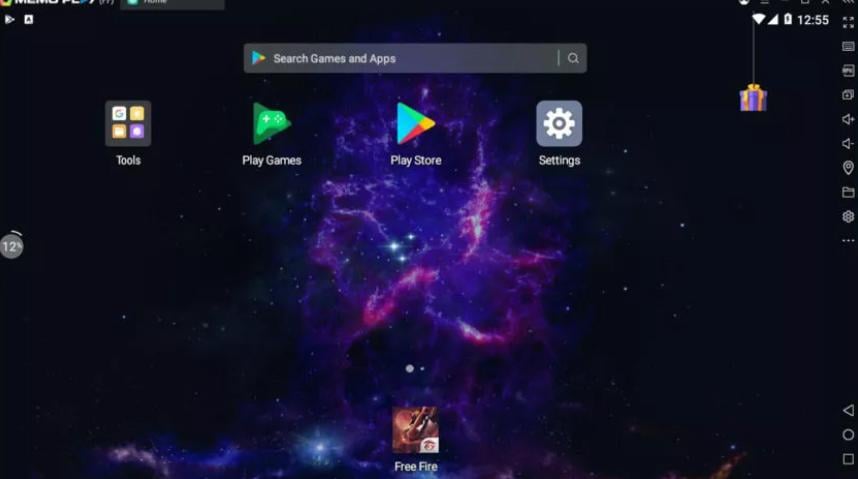Si has pensado en poder jugar a videojuegos para Android en tu PC, queremos que sepas que es posible. Para ello, es necesario conocer qué es un emulador Android, cuál es su funcionamiento, cómo descargar ROMs para él, así como averiguar cuáles son las mejores opciones para Windows.
Qué es un emulador Android
Al contrario que un emulador corriente, un emulador Android es un programa que simula un dispositivo Android en nuestro PC, pudiendo descargar aplicaciones, testar distintos niveles de API sin tener ningún smartphone o Tablet con dicho sistema operativo.
Además, Google se ha preocupado de facilitar esto por todos los costados, ya que existen emuladores de consolas para PC que están muy mal optimizados, siendo difícil hacerlos funcionar.
Google nos propone Android Emulator, y lo hace especialmente para desarrolladores de aplicaciones o de cualquier otra pieza software que tenga que ver con Android. Así que, el emulador Android sería semejante a una máquina virtual de Windows u otro S.O montada en el PC, solo que se trata de smartphones y tablets.

Para qué usar un emulador Android y cómo sacarle más partido
A continuación, vamos a enumerar las razones de por qué y para qué usar un emulador Android con el objetivo de sacarle el máximo rendimiento.
Aplicaciones y videojuegos
En primer lugar, tener un emulador de Android nos permite acceder a aplicaciones de dicho sistema operativo desde nuestro PC. Esto significa tener acceso a Play Store y a todo el catálogo de aplicaciones, entre las que podemos encontrar videojuegos con cierta carga gráfica que nuestro smartphone no pueda gestionar correctamente.
De este modo, es una gran idea descargarse un emulador para jugar a videojuegos que nuestro dispositivo, por razones de hardware, no puede ejecutar correctamente o al nivel que nosotros queremos. También es posible que nuestro smartphone tenga una resolución más baja (720p por ejemplo) y queramos disfrutar de la app a toda pantalla.
Teclado, ratón y pantalla grande
Encontramos 3 motivos en 1 en lo que a un emulador Android se refiere, ya sea para jugar o para trabajar. El hecho de tener un monitor o una TV nos va a permitir disfrutar del contenido de Android a una resolución alta, y si le añadimos el factor periférico de tener un ratón y un teclado… es el nova más.
Es cierto que en determinados smartphones o tablets podemos conectar un mando, pero en PUBG Lite siempre será mejor jugar con teclado y ratón; en resumen, todos los juegos shooters. Esto mejora inconmensurablemente la experiencia de juego, pero sí que es cierto que hay videojuegos que es mejor jugar en su versión PC y no usar el emulador, y el PUBG es uno de ellos.
Decir que, en cuestión de juegos, podemos jugar con un mando, gamepad o controlador, y para ello emuladores como BlueStacks o Nox Player son perfectos ejemplos.
Sin límites de batería
Salvo que estemos cargando el teléfono o Tablet al mismo tiempo que lo usamos, estaremos limitando el uso a la batería. Con un emulador Android esto no existe, pudiendo tomarnos con más calma la tarea que estemos haciendo, o prolongar el uso de la app en cuestión.
Un smartphone está preparado para un uso intensivo, pero supeditado a la batería, mientras que un PC está preparado para estar días conectado sin parar.
Aprovéchate de la multitarea

Sabemos que Android e iOS (este menos) son sistemas operativos que se han actualizado, brindando al usuario una multitarea muy lograda. No obstante, es incomparable a la multitarea que podemos realizar en Windows o macOS, por lo que hay emuladores Android que nos permiten ejecutar varias apps al mismo tiempo, dejarlas en segundo plano o acceder a todas a la vez.
Y para este fin, es muy recomendado MeMu Play
Sin limitaciones de hardware
Haciendo un repaso básico de hardware, los smartphones están equipados por unos chips denominados SoC (System on Chip), que vienen a ser pequeñas CPUs que agrupan distintas piezas de hardware: CPU, GPU, interconexiones, módem, etc. Podréis ver que vienen con muchos núcleos, pero suelen ser menos potentes que las CPUs x86 de escritorio.
Un smartphone no se puede mejorar: ni se puede cambiar su placa base, ni su RAM, ni su CPU/GPU o cualquier otro componente. Por otro lado, un portátil sí que ofrece posibilidades de mejora y un PC sobremesa es el que más fácil pone las cosas para este fin.
Pues bien, los smartphones o tablets están limitados por hardware en almacenamiento (salvo que lleven microSD), RAM, CPU y GPU. Además, su memoria RAM no es tan potente como la que hay en escritorio o portátiles modernos (DDR4), siendo LPDDR4, LPDDR4X, LPDDR5 o LPDDR5X.
Así que, podemos usar un emulador Android con los recursos de un PC normal: sin bloqueos, sin lag, sin preocupaciones por almacenamiento, etc.
{58c0efa9-04db-47e4-b8f9-8e30f5273178}
Requisitos del PC para usar un emulador de Android
Como ocurre en los videojuegos, existen unos requisitos mínimos para ejecutar un emulador Android, que suelen ser los siguientes:
- CPU de 2 núcleos.
- 4 GB de memoria RAM.
- 4 GB de almacenamiento.
- Resolución de 1280 x 800 como mínimo.
- Gráficos integrados o GPU, dependiendo del emulador que queráis usar.
- Permisos de administrador.
Estos suelen ser los requisitos generales, pero ya sabéis que hay 5 emuladores principales:
- BlueStacks 5.
- Nox Player.
- Android Studio PC.
- Bliss OS.
- GameLoop PC.
El que más requerimientos exige es Nox Player, exigiendo una GPU con memoria VRAM de 1 GB o más, independientemente de si la memoria es GDDR5, GDDR6 o GDDR6X. Luego, podríamos decir que GameLoop nos exige una GPU discreta en cuanto a nivel hardware, bastando con una ATI Radeon HD3600 o una NVIDIA GeForce 9600GT.
Los mejores emuladores Android
Digamos que no existe “el mejor emulador”, sino que existen varios tipos de emuladores que sirven para fines distintos, ya sea disfrutar de Android o desarrollar apps. A nuestro criterio, os enseñamos los siguientes.
BlueStacks
Nos gusta por su muy buena funcionalidad, sus bajos requisitos y porque lo actualizan bastante a las versiones Android más recientes. Otra de las razones es que BlueStacks es compatible con la Galaxy Store de Samsung, lo que significa que nos da acceso a diversas apps que no están en Play Store.
La única “pega” que tiene BlueStacks es que consume bastantes recursos, pero es un precio que hay que pagar para usar un emulador.
GameLoop
Antes hemos dicho que sus requisitos suelen ser mayores en términos de GPU, pero si quieres un emulador Android con el que jugar al máximo rendimiento, este es uno de ellos. De hecho, su interfaz está bastante encaminada a ello, y podremos disfrutar de Call of Duty, Clash Royale, Clash of Clans, Free Fire, Brawl Stars, PUBG; todos los famosos de Android.
Su desventaja es que está súper enfocado a videojuegos, lo que significa que no es idóneo para desarrolladores u otros fines.
Android Studio
Desarrollado por Google por y para los desarrolladores de apps: equipado con empaquetado con SDK, soporta las últimas versiones y ofrece todas las características que necesitas para terminar o probar tu app. Su contra es que no está enfocado para un uso normal, ni para videojuegos: solo para trabajar.
De hecho, puede no ser la mejor opción si tenemos un PC antiguo o poco potente, generándose cierto lag y trabajando lento.
MeMu Play
Lo hemos mencionado anteriormente, y es que se trata de un emulador Android que ha generado muchas descargas porque viene con un sinfín de opciones. Admite CPUs Intel y AMD, está actualizado a Nougat, pero se puede downgradear a Kit Kat o Lollipop, es ideal para multitarea y se puede ejecutar en Windows 7, 8 o 10.
Eso sí, tened en cuenta que un PC poco potente va a tener problemas para ejecutarlo con fluidez.